Los
que nos movemos en el mundo de la informática sabemos la importancia de tener
una USB booteable. Empero, en la mayoría de ocasiones la necesidad de instalar
diferentes sistemas operativos nos obliga a formatearla a cada momento para
configurarla con los diferentes sistemas operativos, y sin bien es cierto
existe diversidad de aplicaciones que nos facilitan dicha labor, no deja de ser
fastidioso. Pero existen soluciones para evitarnos dicho inconveniente; SARDU nos permite crear USB booteable con
múltiples sistemas operativos.
que nos movemos en el mundo de la informática sabemos la importancia de tener
una USB booteable. Empero, en la mayoría de ocasiones la necesidad de instalar
diferentes sistemas operativos nos obliga a formatearla a cada momento para
configurarla con los diferentes sistemas operativos, y sin bien es cierto
existe diversidad de aplicaciones que nos facilitan dicha labor, no deja de ser
fastidioso. Pero existen soluciones para evitarnos dicho inconveniente; SARDU nos permite crear USB booteable con
múltiples sistemas operativos.
***
Debido a los problemas que muchos han tenido con el registro de SARDU, he
creado un nuevo tutorial pero con YUMI, el cual puedes ver en el siguiente link
Debido a los problemas que muchos han tenido con el registro de SARDU, he
creado un nuevo tutorial pero con YUMI, el cual puedes ver en el siguiente link
SARDU,
es la abreviatura de Shardana Antivirus Rescue Disk Utility. Es una aplicaciones
de código abierto que trae muchas funcionalidades, ya que aparte de crear USB
multiboot, también nos ofrece otras opciones que no ahondaremos en este post.
El
primer paso para desarrollar este tutorial es descargar dicha aplicación desde
su sitio oficial aquí. En mi caso muy
particular he descargado la versión 3.0.0, que aun esta en beta, pero puedes
descargar las versiones anteriores estables si tú lo deseas.
primer paso para desarrollar este tutorial es descargar dicha aplicación desde
su sitio oficial aquí. En mi caso muy
particular he descargado la versión 3.0.0, que aun esta en beta, pero puedes
descargar las versiones anteriores estables si tú lo deseas.
Posteriormente
descomprimimos el archivo comprimido que descargamos que no pesa ni 20 megas.
Ejecutamos el archivo “sardu_3”, aceptamos las condiciones y se nos mostrara
una ventana como la siguiente, en donde podemos ver las diferentes opciones que
nos permite.
Como
tercer paso es necesario copiar las imágenes de los sistemas operativos a la
carpeta “ISO” que se encuentra en la carpeta de la aplicación; En mi caso voy a
crear mi USB booteable con 5
sistemas operativos como pueden ver.
tercer paso es necesario copiar las imágenes de los sistemas operativos a la
carpeta “ISO” que se encuentra en la carpeta de la aplicación; En mi caso voy a
crear mi USB booteable con 5
sistemas operativos como pueden ver.
Como
se habrán dado cuenta el menú es muy intuitivo; en la esquina superior derecha
debes hacer clic en la imagen de la lupa a la par de la memoria para que la
detecte, en mi caso estoy usando una memoria de 16 GB. En la parte izquierda
del menú tienes la opción de agregar las ISO´s de los diferentes sistemas
operativos, sean Windows o Linux.
se habrán dado cuenta el menú es muy intuitivo; en la esquina superior derecha
debes hacer clic en la imagen de la lupa a la par de la memoria para que la
detecte, en mi caso estoy usando una memoria de 16 GB. En la parte izquierda
del menú tienes la opción de agregar las ISO´s de los diferentes sistemas
operativos, sean Windows o Linux.
Al
dar hacer clic sobre la opción de Linux te da la opción de agregar las imágenes
que ya tienes descargadas o puedes descargarlas directamente desde el sitio
web; obviamente esto no lo puedes hacen sistemas operativos Windows. Una
observación muy importante que hay que hacer es que debes renombrar tus ISO
para que puedan ser agregadas, además de decir que no aparece opción para
Windows 8, por lo que tú mismo debes agregarla en la opción “add”.
dar hacer clic sobre la opción de Linux te da la opción de agregar las imágenes
que ya tienes descargadas o puedes descargarlas directamente desde el sitio
web; obviamente esto no lo puedes hacen sistemas operativos Windows. Una
observación muy importante que hay que hacer es que debes renombrar tus ISO
para que puedan ser agregadas, además de decir que no aparece opción para
Windows 8, por lo que tú mismo debes agregarla en la opción “add”.
Y
como paso final,
como paso final,
después de haber agregado todas las imágenes de los sistemas
operativos que deseas tener en tu memoria booteable, solo debes dar clic sobre
el icono de la memoria que aparece a la derecha del menú de la aplicación y
ella comenzará a trabajar, en lo particular no tardó ni 30 minutos en todo el
proceso. Lo último que quedara es reiniciar tu computadora para comprobar
efectivamente que funciona tu memoria
USB booteable multisistema.
operativos que deseas tener en tu memoria booteable, solo debes dar clic sobre
el icono de la memoria que aparece a la derecha del menú de la aplicación y
ella comenzará a trabajar, en lo particular no tardó ni 30 minutos en todo el
proceso. Lo último que quedara es reiniciar tu computadora para comprobar
efectivamente que funciona tu memoria
USB booteable multisistema.


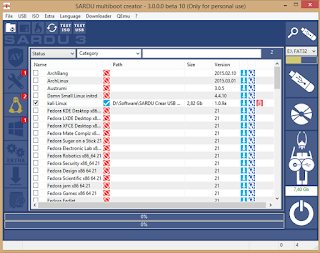


Crear USB Booteable..
Hola, disculpa, como hago si deseo meter la imagen de win 7 y de win 8?
Cuando te pasas a la opción Windows, en la parte de arriba hay una opción "add", ahí puedes agregar las que tu quieras, las configuraciones las ingresas tu. Igual en el post explico un poco sobre eso.
Hola: cuando lo abro, me sale una ventana que dice "Expired version" y se cierra. Saludos y muchas gracias.
Hola. ¿Te refieres a SARDU o a que te refieres?
El SARDU, pero bajé una nueva versión y no sale más.
También tengo la versión 2.0.6.5, pero Avast me lo detecta como amenaza. Muchas gracias.
Hola Noe: Lo descargué y está muy bueno, pero no puedo registrarlo.
Me registré en la página de Sardu y me enviaron un código personal.
Dónde dice "Licencia" Pongo mi nombre completo y en Serial key el código personal. Cuando pulso "Registrar" se abre una ventana que dice: "No encontrado". Entré al foro, pero no admiten que escriba en español ¿Me podrás ayudar? Saludos y gracias.
Debes fijarte bien en los pasos paso para registrarlo, prueba registrarlo una vez mas. Cualquier duda avísame.
¿El “Serial key” es el “PERSONAL CODE” que mandan por mail? Porque con ese y el nombre que me registré en la página, no funciona, ya intenté varias veces.
Muchas gracias por tu ayuda.
Saludos, tengo el mismo problema del comentario anterior, cuando ingreso la licencia que me enviaron se reinicia el programa y cuando vuelvo a ejecutar el sardu sale error y ya no permite ejecutarlo
Aprovechando su ayuda favor podrias indicarnos cules son los pasos para registrarlo
Muchas gracias.
¿Dónde puedo ver esos pasos? Gracias.
Saludos a todos. En primer lugar les pido disculpas por no contestar antes, he estado muy ocupado. Yo siempre he usado una 2.0.6 y esa no necesitaba registro, luego descargue la version 3.0 y me salio el error de "Expired Version", pero porque es la versión Beta, entonces descargue la versión estable pero igual intento registrarlo y por alguna razón que desconozco no me permite activarlo, y ese problema también lo tienen en el foro y no han dado mayor solución ellos. Pero les puedo decir que aunque no este registrado lo pueden usar. Asi que si tienen la versión 3.0 beta, hay que descargar la versión estable, siempre desde el sito oficial y úsenlo sin registrar. S
Amigo Puedes ver el comentario de abajo en donde despejo un poco las dudas.
Amigo Puedes ver el comentario de abajo en donde despejo un poco las dudas.
Buenas tarde, tengo la versión 3.0 de sardu y necesito crear una usb que contenga diferentes versiones de Windows pero solo me deja agregar una imagen. El botón add aparece desactivado y si voy a agregar por extra me dice que debo tener la versión profesional.
Nota. La versión ya la tengo registrada.
En realidad desconozco la razón por la cual no te deja elegir mas imágenes. Yo siempre he utilizado solo una. Puedes probar con YUMI, en el articulo está el link al otro tutorial (YUMI). ¡Saludos!
Hola no esta wifislax?
Hay una opción en donde puedes agregar manualmente ISO's. Saludos
Hola! Muy bueno el tutorial, quiero hacerlo pero necesito comprarme una memoria USB, un pendrive vamos… Solo que no sé de cuanta capacidad… Más o menos cuánto pesa cada ISO?? Para calcular
Hola, puede ser de 16 GB, yo tengo 5 ISOS en una de esa capacidad. ¡Saludos Sharomtg!
por que me crea las carpetas vacias
Hola, ignoro las causas de dicho problema. Te recomiendo usar YUMI. Al principio de este post está el link al tutorial con este programa. ¡Saludos cordiales!
porque sardu al configurar las imagenes me dise que son 10gb y cuando ejecuto la instalacion en la memoria de 16gb solo copio 4.5gb que pasaria con el resto de los gb gracias
Resulta un poco complicado de usar, he probado Ventoy y me va mucho mejor con el, además es libre y sin registros.
Sí, por eso hice un nuevo tutorial usando YUMI. Está al inicio de este artículo. Gracias por la sugerencia de Ventoy.
¡Saludos!